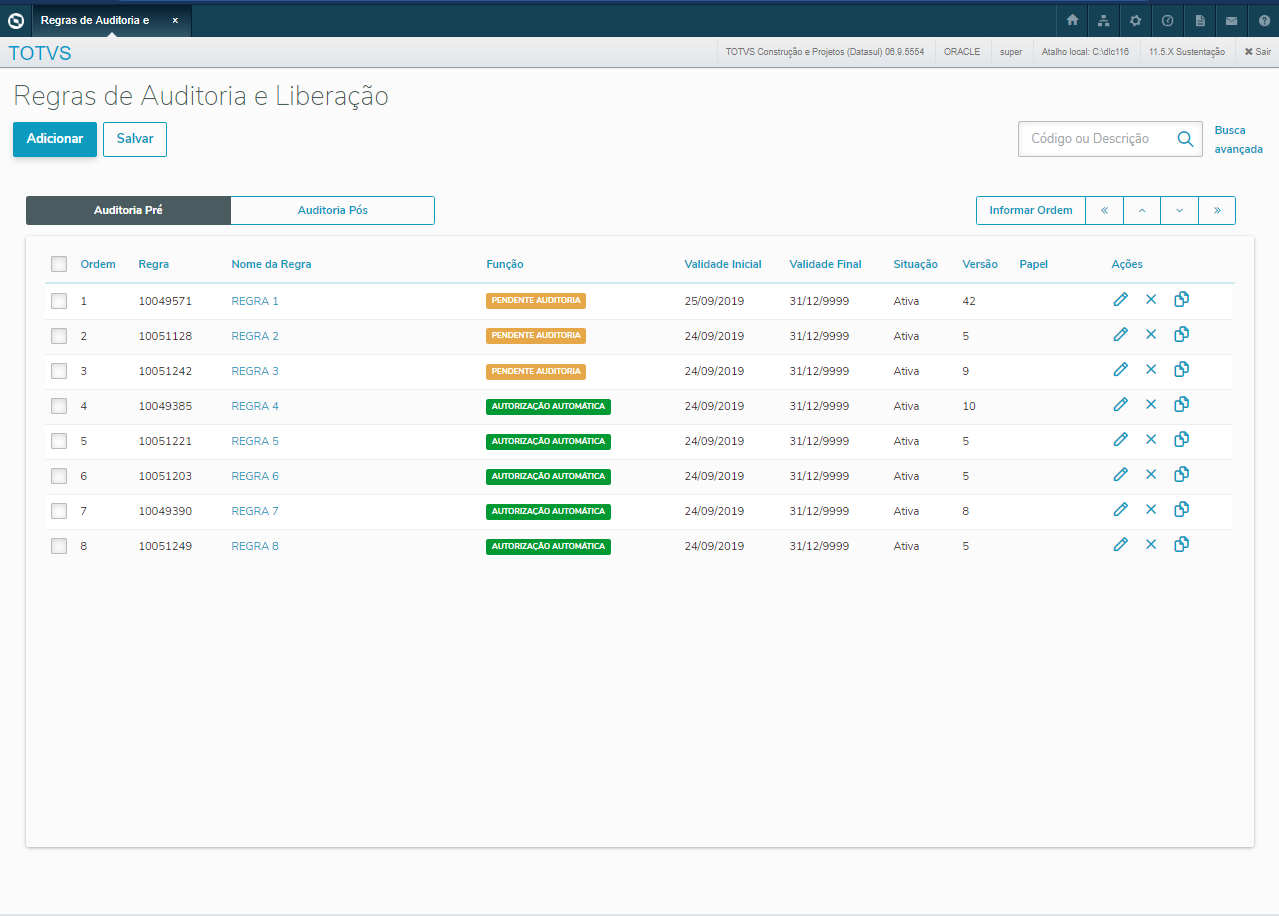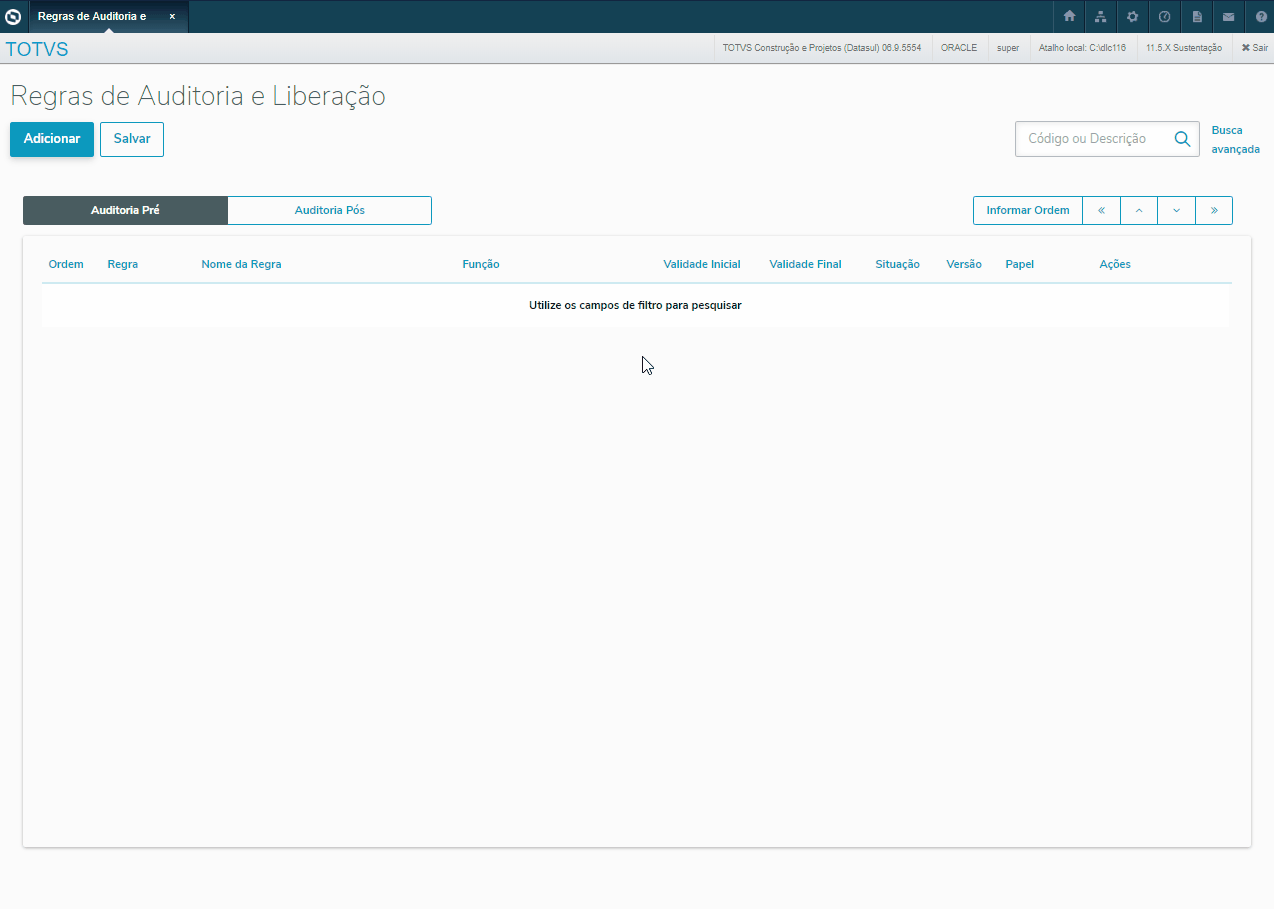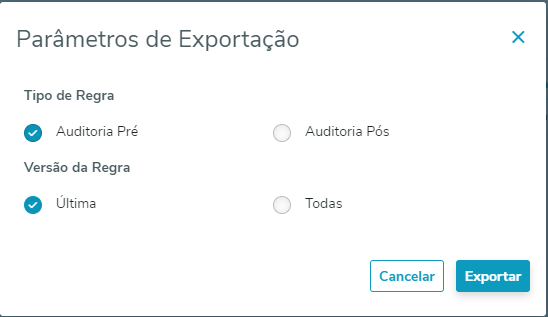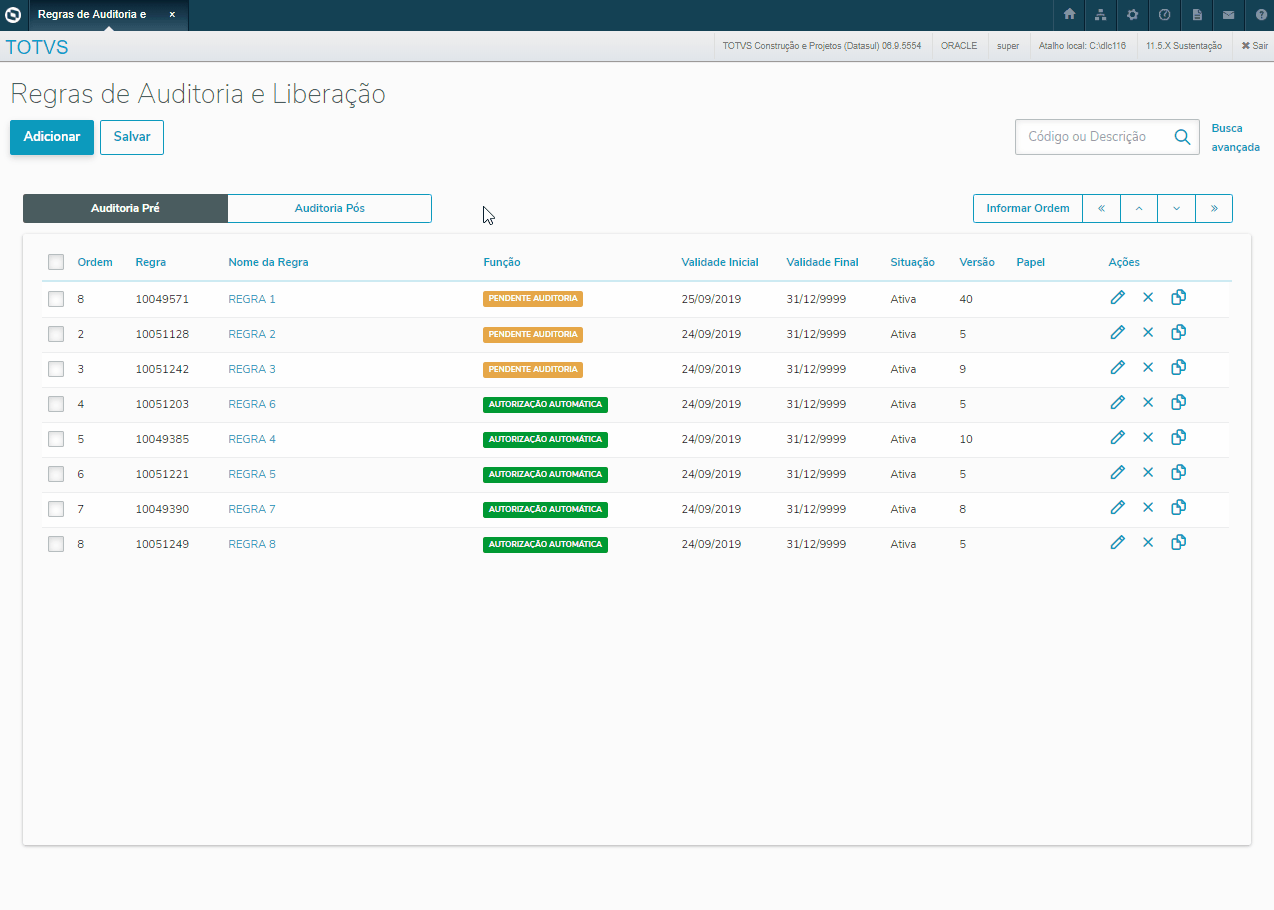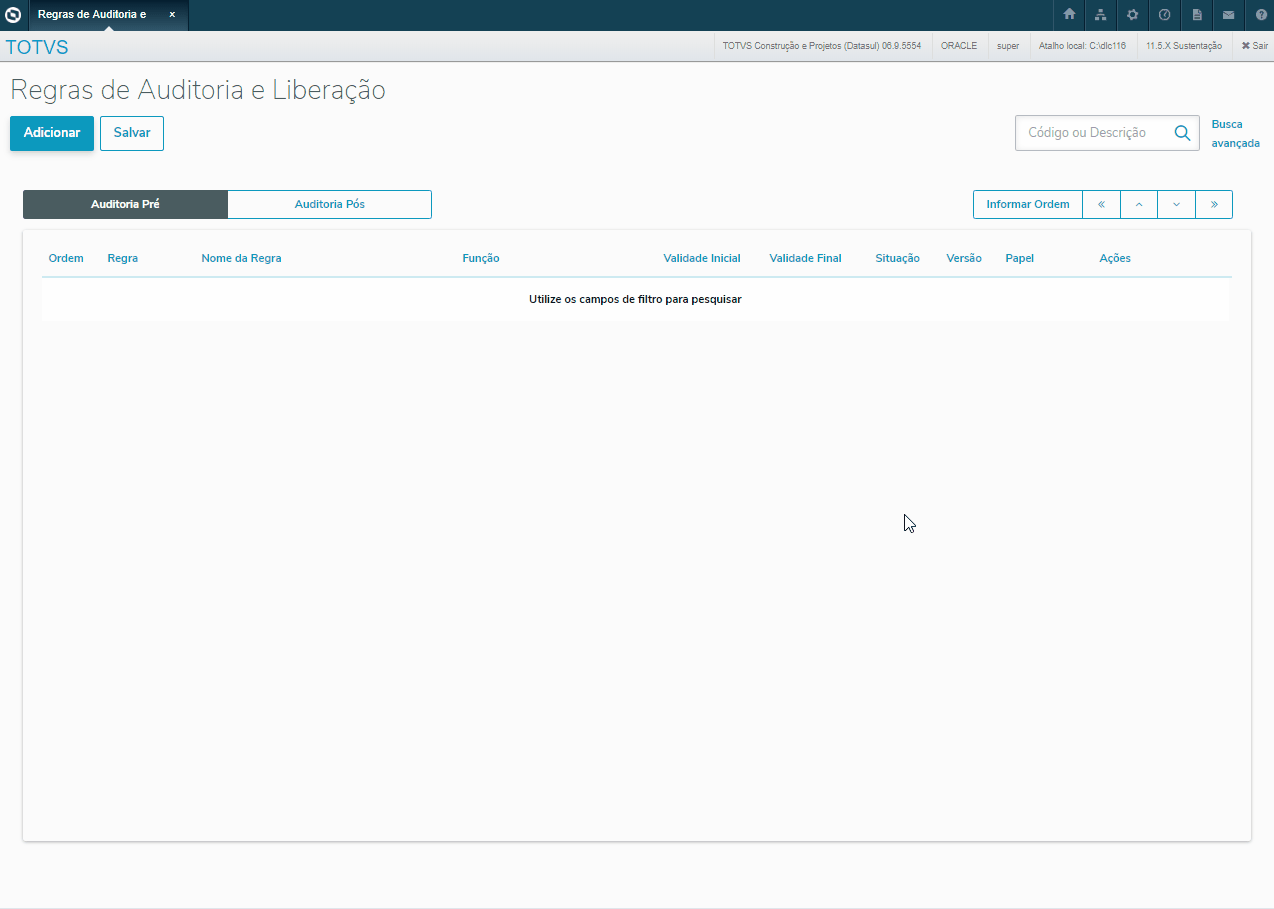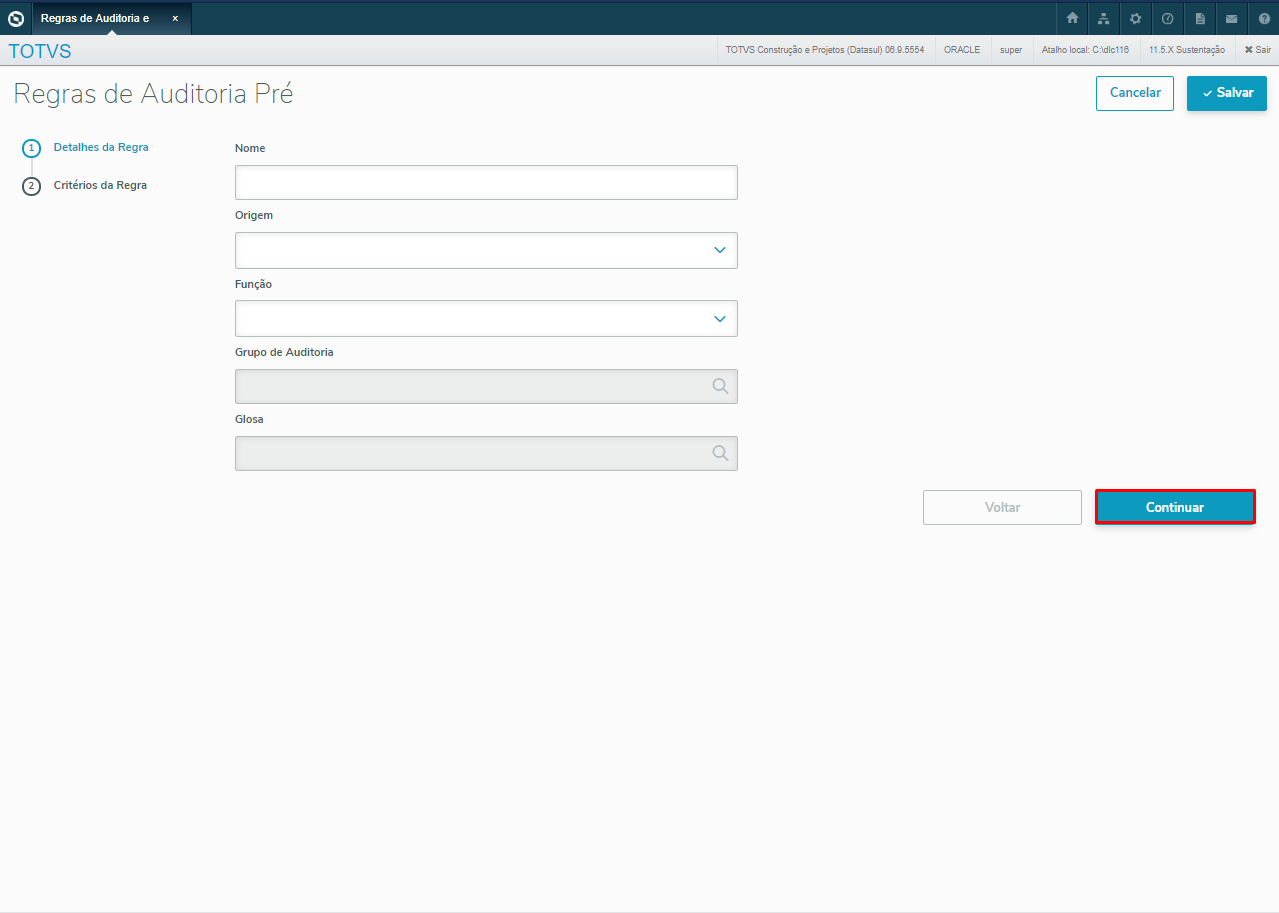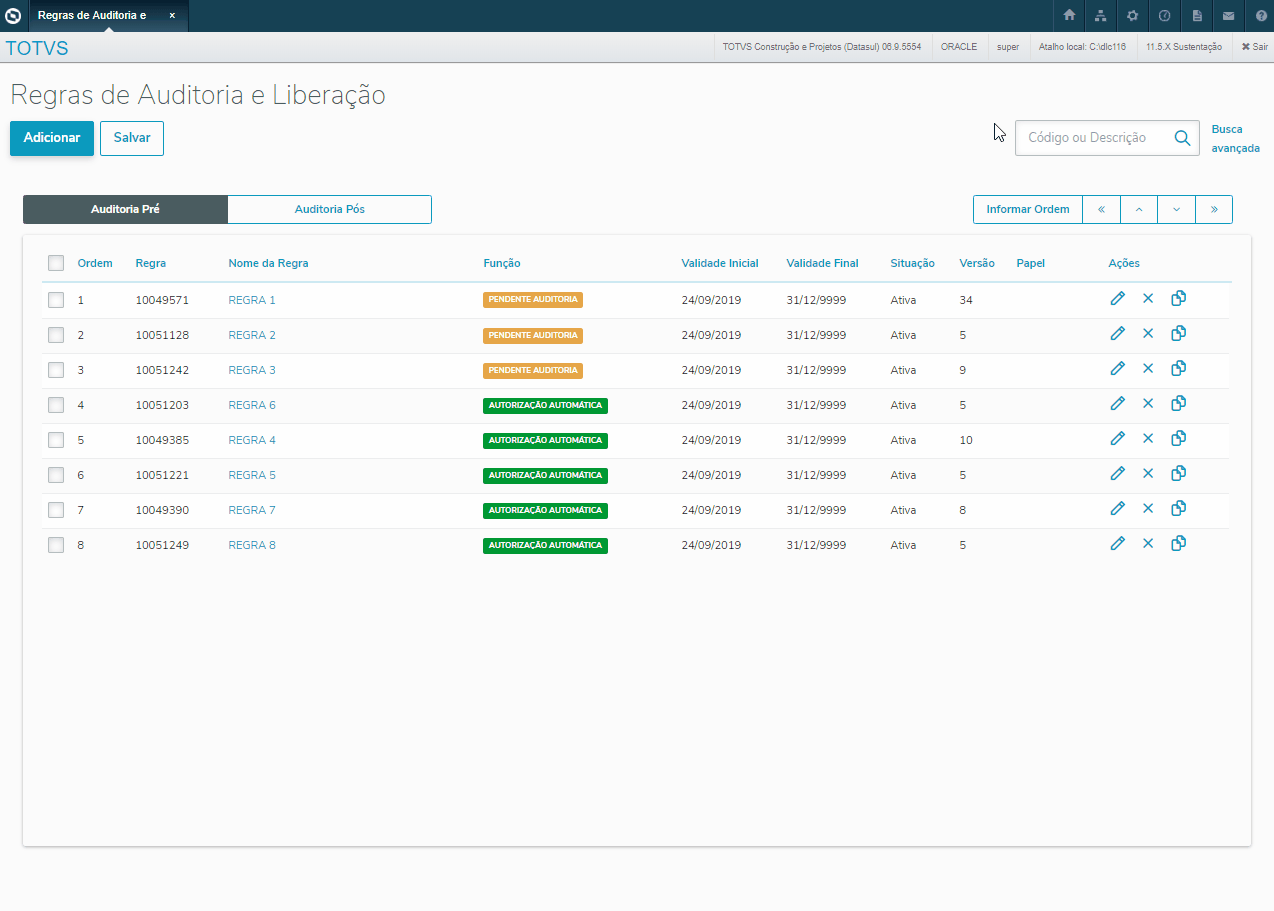Regras de Auditoria e Liberação de Movimentos - auditRules
Visão Geral do Programa
O objetivo deste programa é permitir a criação de regras de auditoria (quando em auditoria, o atendimento é enviado a um auditor permitindo ou não aquele atendimento) e a liberação de movimentos. A utilização desse tipo de regra tende a aperfeiçoar substancialmente a produtividade do cliente, visto que o objetivo é diminuir consideravelmente o volume de movimentos que necessitarão sofrer interações manuais por parte dos auditores.
Este programa possui duas abas principais, cada qual com a sua finalidade:
- Auditoria Pré: essa aba é referente a regras que serão executadas sobre as Guias de Autorização, no momento de sua entrada no sistema. Seu objetivo é autorizar automaticamente ou encaminhar as guias para as caixas de auditoria parametrizadas nas regras.
- Auditoria Pós”: essa aba é referente a regras que serão executadas sobre os documentos do Revisão de Contas, no momento de sua entrada no sistema. Seu objetivo é de liberar os movimentos automaticamente do RC, ou encaminhar os documentos para auditoria especializada.
Objetivo da tela: | Permitir cadastrar as regras de auditoria e regras de liberação automática de movimentos. |
Outras Ações/Ações Relacionadas:
Ação: | Descrição: |
Aplicar | Pesquisa na tabela os registros conforme as informações inseridas nos filtros "de" e "até". |
Duplicar | Permite duplicar a regra selecionada, utilizando dos mesmos critérios. |
Editar | Permite modificar a regra, conforme selecionada na tabela. |
Detalhar | Ao clicar sobre o nome da regra (abaixo de Nome da Regra), serão exibidos detalhes adicionais da regra. |
Informar Ordem | Estes botões alteram a ordem de prioridade de execução da regra que estiver selecionada. Confira abaixo a função de cada botão: ≪ - Move o registro para a primeira posição da lista; ≫ - Move o registro para a última posição da lista; ∧ - Move o registro uma posição acima; ∨ - Move o registro uma posição abaixo. |
Busca avançada
Principais Campos e Parâmetros:
Campo: | Descrição |
Código ou Descrição | Permite filtrar as regras que serão listadas da tabela. |
Regra Inicial | Código da regra inicial para realização do filtro. |
| Regra Final | Código da regra final para realização do filtro. |
| Situação | Opções disponíveis apenas para o tipo “Auditoria Pós”, permite filtrar as regras conforme sua situação. Opções disponíveis.
|
| Data Inicio Validade | Data inicial da validade da regra para realização do filtro. |
Data Fim Validade | Data final da validade da regra para realização do filtro. |
Exportação
O objetivo desta opção é gerar um relatório com todos os resultados da busca.
- O relatório gerado é baseado no filtro avançado, ou seja, ele busca os resultados referente ao filtro preenchido.
- Quando preenchido o campo "Versão da Regra" na opção "Todas" o relatório é preenchido com todas as versões de cada regra.
- Atenção: Para cada valor apresentado nos critérios da regra, deverá ser replicado os valores dos detalhes da regra.
Campo: | Descrição |
Tipo de Regra | Tipo de regra que deseja realizar a exportação. |
Versão da Regra | Versão da regra que deseja exportar. |
Botão Ativar\Desativar
Principais Campos e Parâmetros:
Campo: | Descrição |
Validade Inicial | Informar a data inicial de ativação\desativação da regra. |
Validade Final | Informar a data final de ativação\desativação da regra. |
Ações/Ações Relacionadas:
Ação: | Descrição: |
Confirmar | Salva a alteração do registro. |
Cancelar | Cancela a alteração do registro. |
Botão Adicionar – Auditoria Pré/Auditoria Pós
Principais Campos e Parâmetros:
Campo: | Descrição |
Nome | Permite informar o nome que será dado à regra. |
Origem | Informar qual área que solicitou a criação da regra. Esse campo é apenas informativo, não afeta os critérios de validação da regra. Opções possíveis:
|
Função | Este campo indica a ação que será aplicada sobre o movimento no momento em que ele se enquadrar em uma regra. Opções possíveis:
|
Grupo de Auditoria | Esta opção somente será solicitada nas funções Pendente de Auditoria e Pendente de Liberação. Indica o grupo ao qual a Guia de Autorização será encaminhada automaticamente quando a mesma for enquadrada na regra. O Grupo de Auditoria deve estar previamente cadastrado na opção “Manutenção Grupos” (TE0110L). |
Glosa | Esta informação é opcional e será solicitada para as funções Pendente de Auditoria e Pendente de Liberação. Quando informada, indicará uma glosa a ser aplicada sobre o movimento antes de encaminhá-lo para auditoria. A glosa deve estar previamente cadastrada na opção “Manutenção Glosa” (RC0110P). |
Motivo de Negativa PTU | Esta opção somente será solicitada na função Negativa Automática e indica o motivo de negativa a ser respondido nas solicitações recebidas via Intercâmbio Eletrônico (PTU Online). Os códigos disponíveis são os cadastrados na Manutenção Mensagem - hrc.ptuAssociative como "Mensagem de erro PTU". |
Ações/Ações Relacionadas:
Ação: | Descrição: |
Continuar | Salvar as informações básicas da regra e irá abrir a tela para informar os critérios da regra. |
Cancelar | Cancela a inclusão do registro. |
Principais Campos e Parâmetros:
Campo: | Descrição |
Nome | Permite informar o nome que será dado à regra. |
Origem | Informar qual área que solicitou a criação da regra. Esse campo é apenas informativo, não afeta os critérios de validação da regra. Opções possíveis:
|
Função | Este campo indica a ação que será aplicada sobre o movimento no momento em que ele se enquadrar em uma regra. Opções possíveis:
|
| Processo Fluig | Processo do Fluig que será executado quando a função da regra for Pendente de Auditoria. |
Glosa | Esta informação será solicitada para as funções Pendente Auditoria e Gera Glosa, sendo obrigatória somente para a função Gera Glosa. Quando informada, indicará uma glosa a ser aplicada sobre o movimento antes de encaminhá-lo para auditoria. A glosa deve estar previamente cadastrada na opção “Manutenção Glosa” (RC0110P). |
| Papel Responsável | Esta informação corresponde ao papel responsável por auditar os movimentos que entrarem nessa regra e, possibilitar que o processo no ECM seja iniciado na etapa correspondente no processo. Existem três tipos de Auditorias: Auditoria Médica, Auditoria Enfermagem e Auditoria Administrativa. |
Ações/Ações Relacionadas:
Ação: | Descrição: |
Continuar | Salvar as informações básicas da regra e irá abrir a tela para informar os critérios da regra. |
Cancelar | Cancela a inclusão do registro. |
Botão Continuar (Inclusão de Regra)
Ao clicar no botão "Continuar", o cadastro irá para o próximo step (Critérios da Regra).
Ações/Ações Relacionadas:
Ação: | Descrição: |
Adicionar | Adicionar novo critério a regra. |
Modificar | Modifica o critério selecionado. |
Excluir | Exclui o critério selecionado. |
Salvar | Salva o(s) critério(s) incluído(s). |
Cancelar | Cancelar a inclusão de critérios a regra. |
Botão Adicionar (Critérios da Regra)
Principais Campos e Parâmetros:
Campo: | Descrição |
Pesquisar | Permite filtrar os campos da lista |
Operador | Exibe a lista de operadores lógicos que podem ser utilizados como critério de validação do campo. Essa lista poderá variar de acordo com o Tipo de Dado do campo selecionado na lista. Por exemplo, se o campo for do tipo Character, o operador poderá ser “igual a, diferente de, menor que, menor ou igual a, maior, maior ou igual a, contém, não contém, está contido, não está contido e iniciar por”. Já se o campo for de tipo Integer, Decimal ou Date, o operador poderá ser “igual a, diferente de, menor que, menor ou igual a, maior, maior ou igual a. Já se o tipo do campo for Boolean (lógico), os valores poderão ser “Igual a ou Diferente de”. |
Condição | Neste campo o usuário deverá informar o valor de critério para o campo. Essa estrutura possibilita ao usuário criar regras do tipo: “<Valor Movimento> <Maior Que> <R$ 200,00>; <Código do Procedimento> <Igual a> <10101012>; <Nome do Prestador> <Contém> <João>. |
Ações/Ações Relacionadas:
Ação: | Descrição: |
Confirmar | Salva o critério para a regra. |
Cancelar | Cancela o critério para a regra. |
Botão Detalhar
Principais Campos e Parâmetros:
Campo: | Descrição |
Versão | Permite visualizar todas as versões da regra desde a sua criação. |
Ações/Ações Relacionadas:
Ação: | Descrição: |
Voltar | Volta ao programa principal. |
Conteúdos Relacionados: